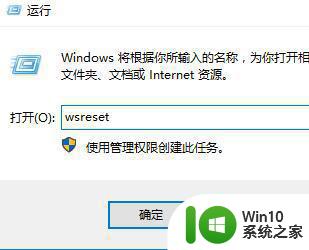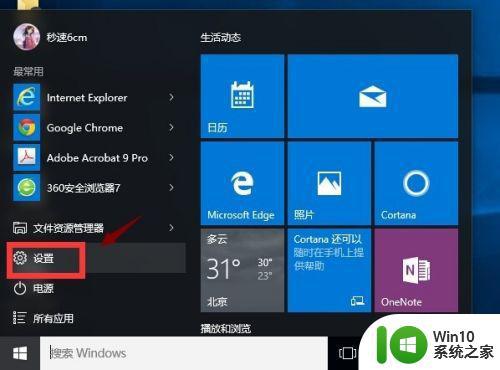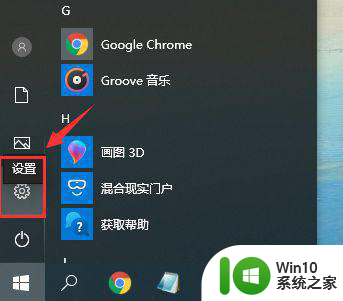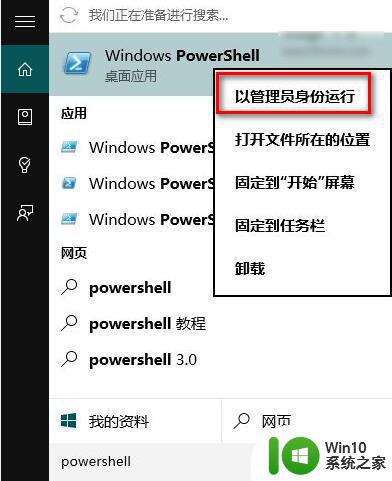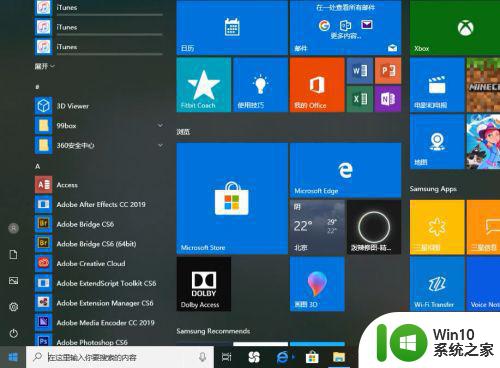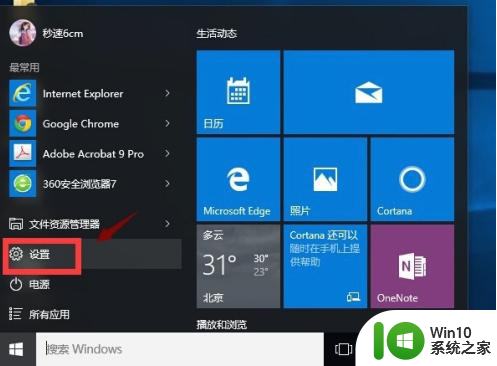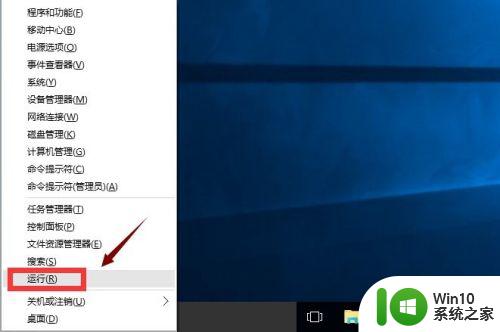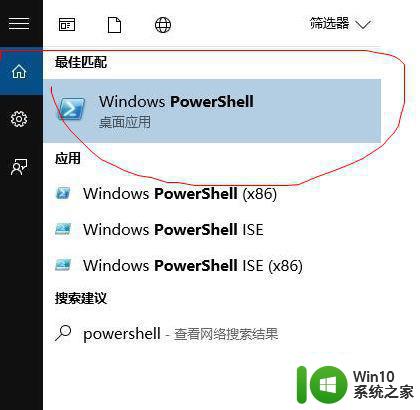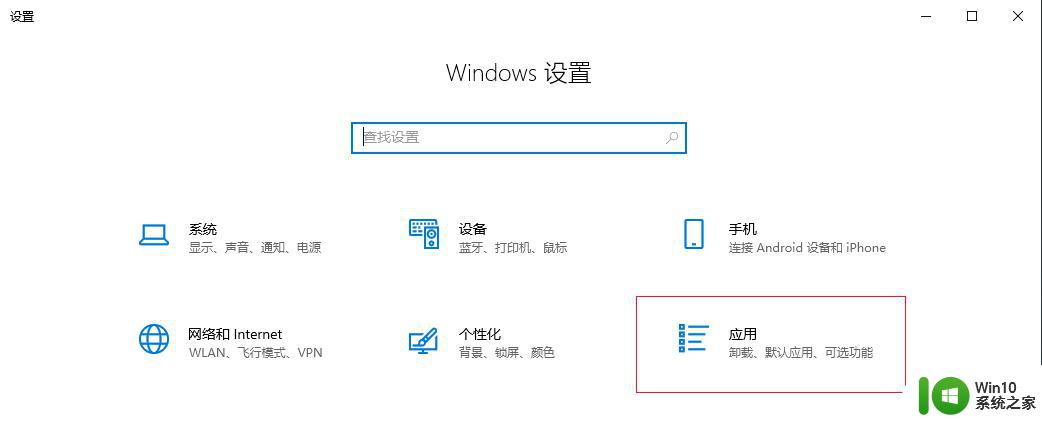win10应用商店打开闪退修复方法 win10应用商店闪退怎么办
对于有些用户在win10电脑中网上下载的程序大多数都会带有一些插件或者病毒的存在,因此就可以在系统自带的应用商店中来下载,但是有用户每次在打开win10系统应用商店时就会闪退,对此win10应用商店闪退怎么办呢?今天小编就来教大家win10应用商店闪退怎么办。
具体方法:
1、首先,请大家打开Win10桌面中的小娜搜索框,在搜索页面中输入“Powershell”关键字,然后按下回车键,按下回车键之后,即可查看到结果显示页面。
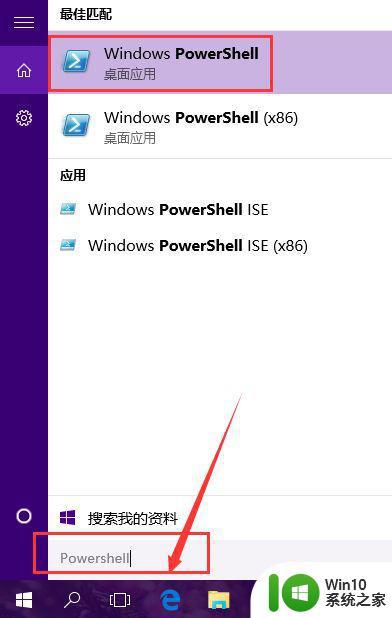
2、在结果显示页面中,点击列表中出现的第一个桌面应用程序,然后对着该应用击右键,点击选择“以管理员身份运行”选项。
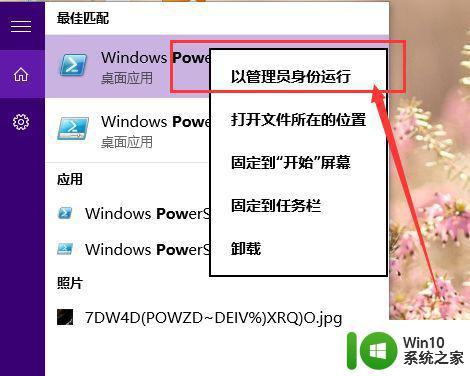
3、打开进入Powershell应用界面之后,在应用界面中输入下列字样:
$manifest = (Get-AppxPackage Microsoft.WindowsStore).InstallLocation + '\AppxManifest.xml' ; Add-AppxPackage -DisableDevelopmentMode -Register $manifest
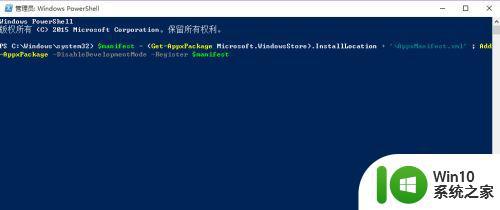
4、按下回车键之后,等待该程序的运行结束,程序运行结束以后,在该页面中再次输入下列字样:
Get-AppXPackage -AllUsers | Foreach {Add-AppxPackage -DisableDevelopmentMode -Register "$($_.InstallLocation)\AppXManifest.xml"}
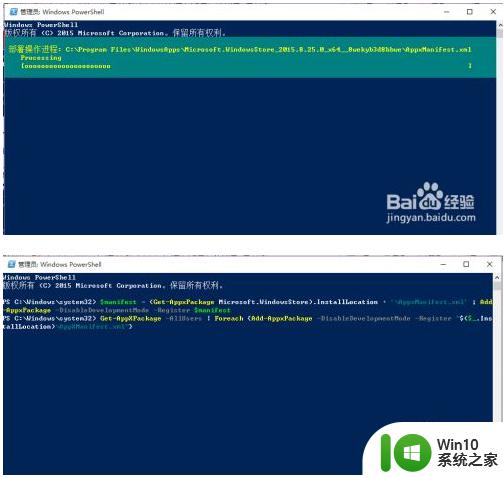
5、接下来,我们需要耐心的等待该段程序的运行,程序运行结束以后我们就可以尝试打开Win10应用商店看看能不能正常恢复,还会不会出现类似的应用商店闪退问题。
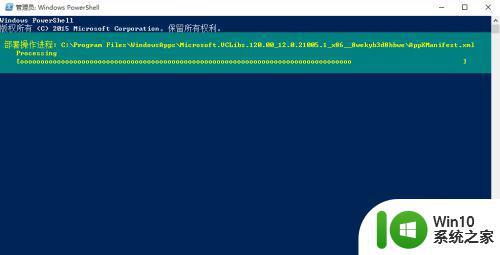
6、如果按照上面的步骤操作之后还是会出现应用商店闪退的问题,那么我们可以按照下面的步骤来操作。在Windows桌面上按下Windows键+R键,打开运行菜单命令,在运行菜单命令中输入“services.msc”,打开服务列表。
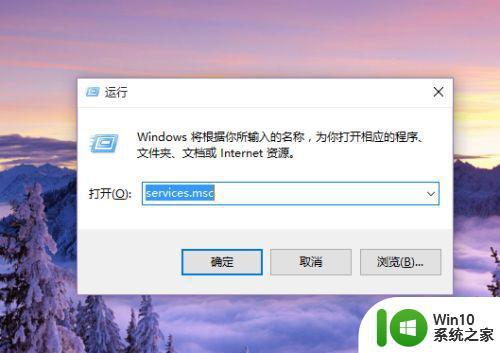
7、打开Windows服务列表之后,在服务列表项目中找到“Windows License Manager Service服务”,对着该服务击右键,选择“启动”按钮。
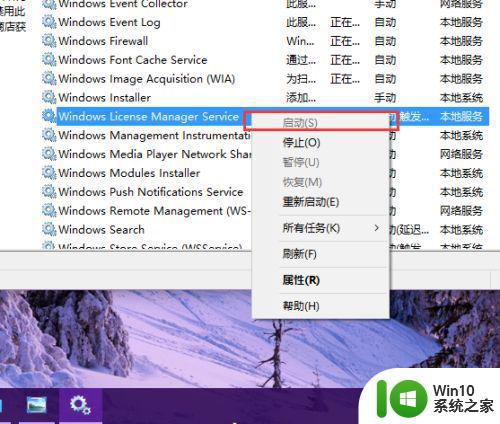
8、接下来,为了保证该服务可以开机自动启动,建议大家进入该服务属性页面中,在属性设置界面中选择其启动类型为“自动启动”选项,以便实现该服务的正常运行。
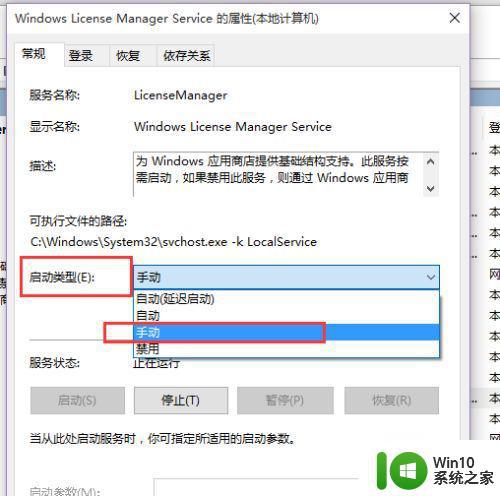
9、如果按照上面的方法操作之后还是不能够正常的恢复Win10应用商店的正常使用,那么我们可以尝试重置一下Win10应用商店。在桌面中按下Windows徽标键+R键,打开运行菜单命令,在运行菜单中输入“wsreset”命令,按下回车键即可。
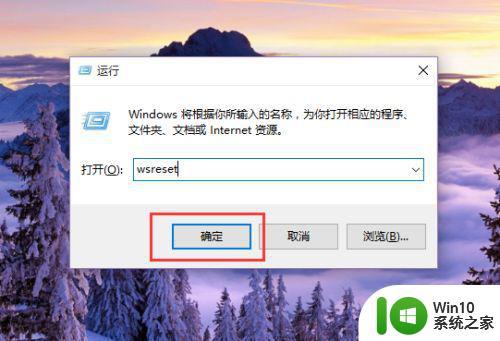
10、最后的杀手锏----如果实在是没有任何的解决办法,那么我们需要打开应用设置页面,在设置页面中点击“Windows更新”选项,尝试安装系统更新来修复Win10应用商店闪退的问题.
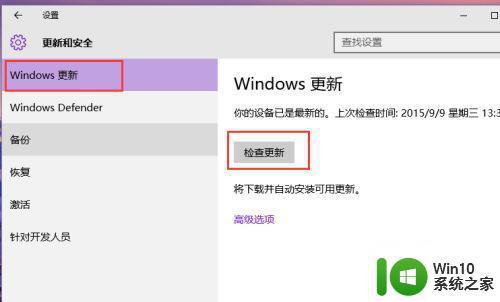
上述就是关于win10应用商店闪退怎么办了,有遇到相同问题的用户可参考本文中介绍的步骤来进行修复,希望能够对大家有所帮助。